Aplikacje na Androida, które wsparcie przekazywanie powiadomień mobilnych bezpośrednio doTwój komputer kosztuje kilkanaście groszy w sklepie Google Play. Jeśli jednak większość z już wypróbowanych i przetestowanych sprawiła, że pragniesz prostego i bardziej kompleksowego rozwiązania, powinieneś rozważyć podanie DeskNotifier próba. Opracowany przez członka XDA greenday123DeskNotifier to lekka, ale poręczna aplikacjaktóry przesyła prawie wszystkie rodzaje powiadomień Androida na Twój komputer przez Wi-Fi, a także połączenia USB. Czy to nieodebrane połączenia, nowe następne wiadomości, aktualizacje ze Sklepu Google Play, czy też powiadomienia z różnych aplikacji, DeskNotifier obsługuje przekazywanie wszystkich z nich bezpośrednio do komputera z systemem Windows za pomocą półprzezroczystych komunikatów wyskakujących. Ponadto pozwala również wysyłać wiadomości tekstowe do wybranych kontaktów bezpośrednio z pulpitu.
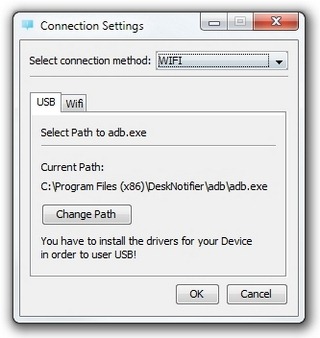
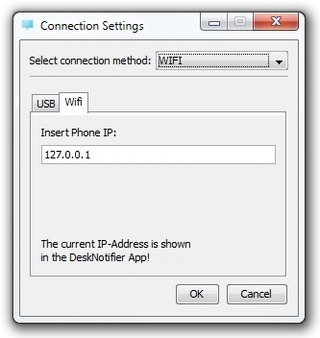
Podobnie jak w przypadku kilku innych podobnych aplikacji DeskNotifier,działa również w połączeniu z aplikacją serwerową na pulpicie, która pomaga zdalnie wysyłać i odbierać powiadomienia z urządzenia mobilnego na komputer. Klient biurkowy DeskNotifier jest dostępny za darmo i można go pobrać za pomocą linku podanego na dole. Zarówno aplikacje mobilne, jak i stacjonarne wymagają minimalnej konfiguracji. To powiedziawszy, aby ustanowić połączenie między komputerem a urządzeniem mobilnym przez USB, musisz mieć zainstalowane sterowniki ADB urządzenia.
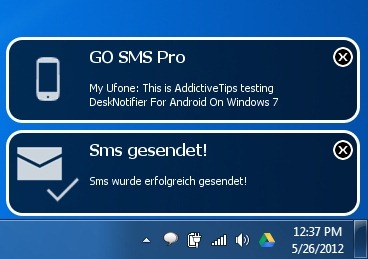
Po zainstalowaniu aplikacja komputerowa wyświetli monitpodaj prawidłowe ustawienia IP i wybierz preferowany tryb połączenia (USB lub Wi-Fi), a także język (angielski lub niemiecki). Pod warunkiem, że komputer i urządzenie mobilne współużytkują to samo połączenie Wi-Fi, a odpowiednia aplikacja działa na odpowiednim urządzeniu hosta, połączenie zdalne jest nawiązywane automatycznie między nimi. Za pomocą klienta stacjonarnego możesz przeglądać wszystkie powiadomienia bez nadzoru, wyczyścić je jednym kliknięciem i wysyłać nowe wiadomości tekstowe do wybranego kontaktu.
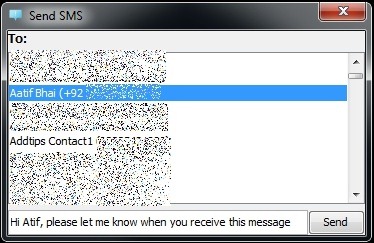
Teraz skupmy się na aplikacji mobilnej. Po uruchomieniu aplikacja wyświetla monit o włączenie DeskNotifier opcja z poziomu urządzenia Ustawienia dostępności ekran. Z poziomu samotnego ekranu głównego aplikacji można przełączyć usługę DeskNotifier (opcja automatycznego uruchamiania aplikacji również podczas rozruchu), wysłać wiadomość testową na komputer, a co ważniejsze, podać adres IP Wi-Fi podany na tym ekranie w aplikacja komputerowa do pomyślnego nawiązania połączenia zdalnego.
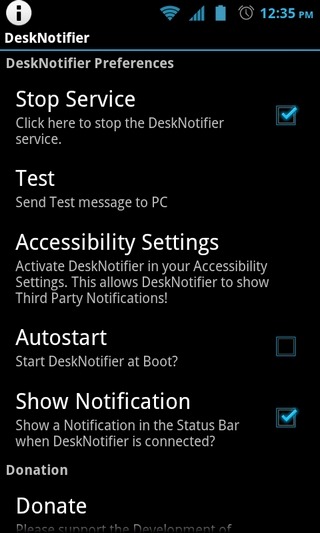
Po pomyślnym sparowaniu z komputerem,Aplikacja na Androida niemal natychmiast wypycha każde nowo otrzymane powiadomienie na pulpit i wyświetla każde indywidualne powiadomienie za pomocą osobnego przezroczystego okna wyskakującego tuż nad obszarem powiadomień. Każde powiadomienie pozostaje widoczne przez kilka sekund, zanim zniknie. Możesz jednak zajrzeć do wszystkich swoich powiadomień, klikając ikonę centrum powiadomień aplikacji w dowolnym momencie.
Aby usunąć indywidualne powiadomienie, wystarczy kliknąćw dowolnym miejscu w środku okna podręcznego. Oprócz konwencjonalnych połączeń przychodzących i nowych powiadomień SMS, z powodzeniem przetestowaliśmy zdolność aplikacji do przekazywania powiadomień na Androida z WhatsApp, Facebook, GO SMS Pro i aplikacji Sklep Google Play.
Pobierz DeskNotifier na Androida (klient Android)
Pobierz DeskNotifier (aplikacja na PC)


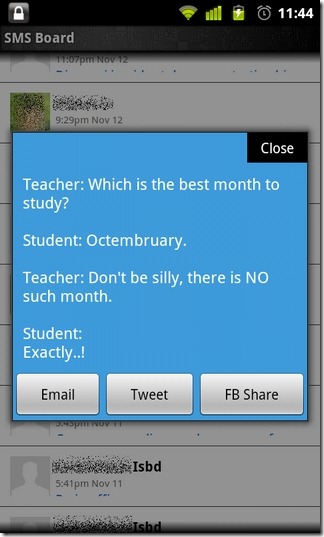









Komentarze